
AppleCarPlayを接続して使用する方法
Share
Apple CarPlayの人気が高まるにつれ、より多くのドライバーが自分の車にAppleCarPlayをセットアップする方法を考えています。車内でAppleCarPlayをセットアップして使用するためのわかりやすい手順をまとめました。パーティを始めましょう。

- 接続する
- CarPlayの制限に注意してください。 CarPlayは、iPhoneの一部の機能の2番目の画面と考えることができます。 CarPlayは、iPhoneがすべての作業を処理するため、車の内蔵GPSではなくiPhoneのGPSをマッピングに使用します。 CarPlayは、室内照明など、車のどの設定とも互換性がありません。一方、CarPlayは、マップ、音楽、電話、ポッドキャストなど、運転中に最もよく使用するiPhone機能にハンズフリーでアクセスできるようにすることを目的としています。 CarPlayを利用するには、iPhone5以降が必要です。
- 自動車の受信機に互換性があることを再確認してください。 CarPlayは600以上の車種で利用できます。車にCarPlay互換のインフォテインメントシステムがない場合、ほとんどのカーステレオディーラーはサードパーティのレシーバーをインストールできます。
- iPhoneをレシーバーに接続します。
- レシーバーでCarPlayソフトウェアを起動します。
- カーレシーバーの[続行]ボタンを押します。
- 契約書を読み、[同意する]を押します。
- 911アシストをオンにした後、[続行]をタップします(オプション)。
- スマートフォンで[許可]をタップします。
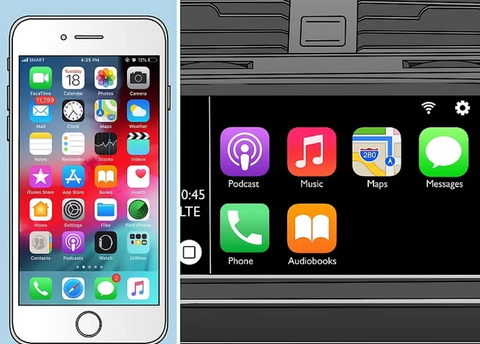
- CarPlay入門
- システムをナビゲートするには、車のタッチスクリーンを使用します。
- アプリケーションを表示するには、左にスワイプするか、8つの四角のアイコンを押します。
- ウィジェット画面に戻るには、大きな正方形と3つの長方形のアイコンを押します。
- 物理的なコントロールと組み込みのノブを使用します。 CarPlayは、ノブやその他の触覚制御技術を含むインフォテインメントシステムで動作します。ノブをひねってCarPlayオプションを切り替え、ボタンを押して1つを選択します。
- Siriを使用してCarPlayをハンズフリーで制御します。
- 車のシステムに戻るには、車のロゴが付いたアイコンをタップします。
- 電話をかける
- Siriを起動します。
- 「CallName」または「CallPhoneNumber」と言うと、Siriが番号をダイヤルします。
- カーステレオを使って電話してください。通話は車のスピーカーから受信されます。
- CarPlay画面の[電話を切る]ボタンを使用して、通話を終了します。部
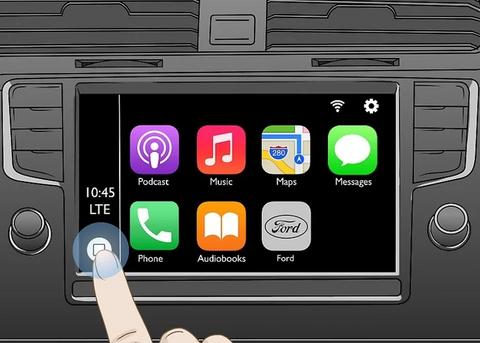
- 道順を取得する
- Siriをアクティブにします。ほんの数個のコマンドで、Siriはサイトを見つけて、あなたに代わって運転ルートを生成することができます。道路から目をそらす必要はありません。
- 「(場所)への道順を教えて」と言います。住所、都市、またはランドマークをすべて使用できます。
- Siriを利用して、近くのものを探しましょう。これにより、ガソリンスタンドやカフェなどの地元の施設を見つけることができます。
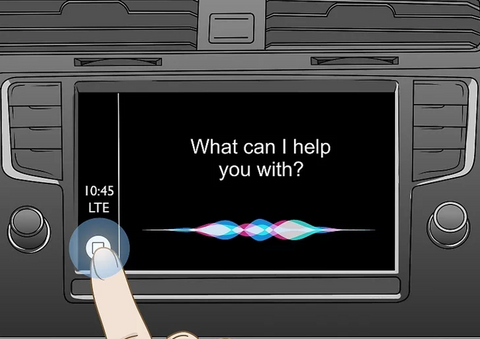
- 音楽を聴く
- iPhoneに音楽またはストリーミングサービスがあることを確認してください。
- Siriを開きます。
- Siriに音楽をオンにするように指示します。 Siriは音楽関連の幅広いリクエストを理解しているので、Siriに何でも再生するように依頼することができます。たとえば、「アーティストによる音楽の再生」は、そのアーティストによる曲のプレイリストを開始します。
- Siriを使用して再生を制御します。現在のプレイリストをシャッフルするには、「シャッフルをオンにします」と言います。音楽の再生を停止するには、「一時停止」または「停止」と言い、再開するには、「再生」と言います。 CarPlay画面のAppleMusicウィジェットのアイコンを押すと、一時停止、再生、戻る、または次の曲に移動することもできます。
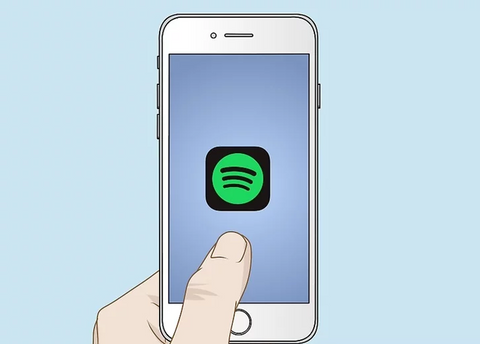
有線CarPlayは非常に素晴らしく、無線CarPlayはより印象的です。車に有線Carplay機能はあるが、無線CarPlayがない場合は、 OneCarStereoのCarplyドングル より多くの機能のために強くお勧めします。
